dell笔记本重装系统win10的步骤图解
- 分类:Win10 教程 回答于: 2023年03月21日 09:45:05
工具/原料:
系统版本:windows10系统
品牌型号:戴尔dell灵越14
软件版本:小鱼一键重装系统1870
方法/步骤:
方法一:使用小鱼在线一键重装系统win10
该方法适合电脑还能正常进系统的情况使用,帮助大家更换新系统,解决一些系统卡顿等问题。具体的步骤如下:
1、在dell笔记本电脑上打开安装好的小鱼一键重装系统工具,在线重装栏目就可以在线选择win10系统安装。

2、等待软件自动下载系统镜像并部署环境,完成后自动重启电脑。

3、等待自动进入xiaoyu pe-msdn项。

4、小鱼装机工具会自动安装win10系统,安装完成后自动重启电脑。

5、最终进入到安装好的win10桌面,这样系统就安装成功啦。
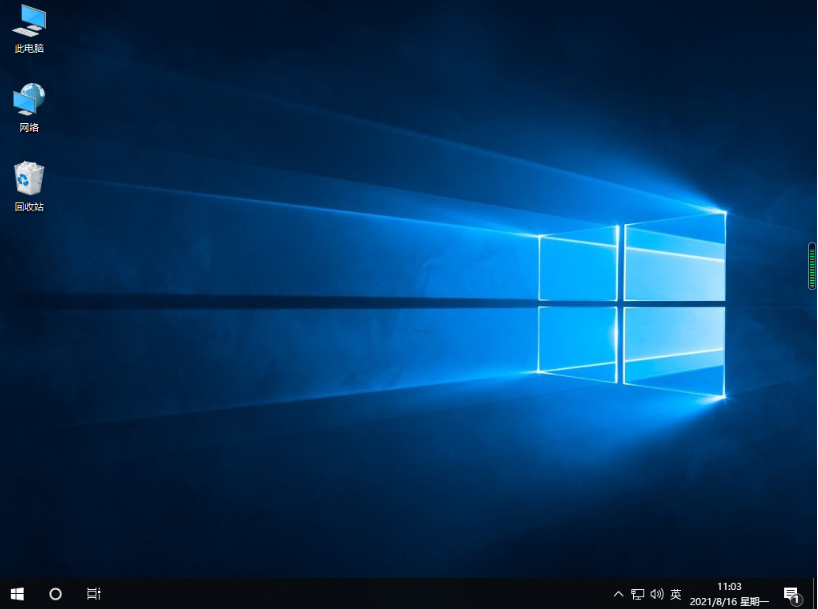
方法二:使用小鱼制作u盘重装系统win10
如果电脑系统出现了故障问题,比如说系统出现蓝屏,黑屏,崩溃死机进不去等情况,那么就可以使用工具制作u盘重装系统解决。具体的步骤如下:
1、先在能用的电脑上安装并打开小鱼一键重装系统工具,插入1个8g以上的空白u盘,进入制作系统模式。
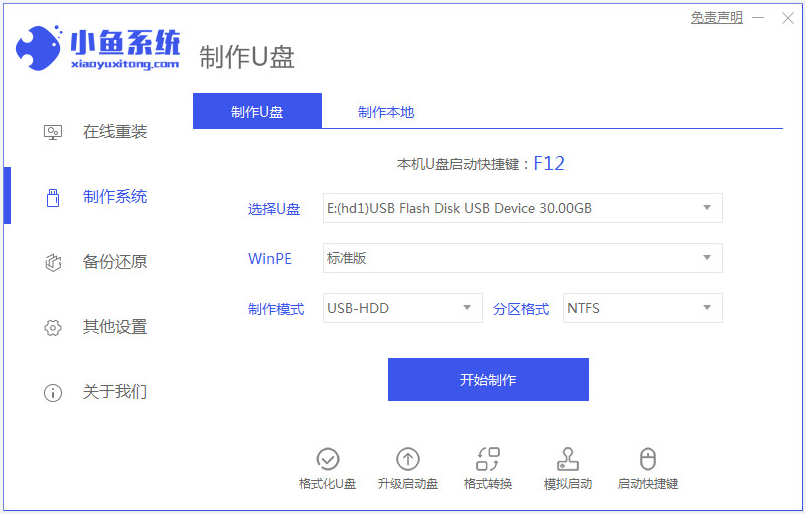
2、选择需要的win10系统,开始制作u盘启动盘。
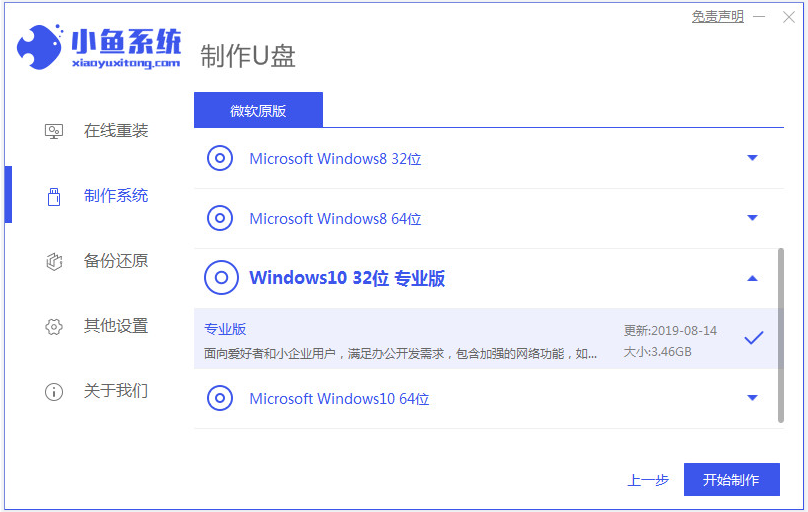
3、等待u盘启动盘制作成功后,可先预览要安装的电脑主板的启动热键,再拔除u盘退出。

4、插入启动盘进需要安装的dell笔记本电脑中,重启电脑并按启动热键进启动界面,选择u盘启动项进入第一项pe系统,然后打开小鱼装机工具,选择win10系统安装到c盘。
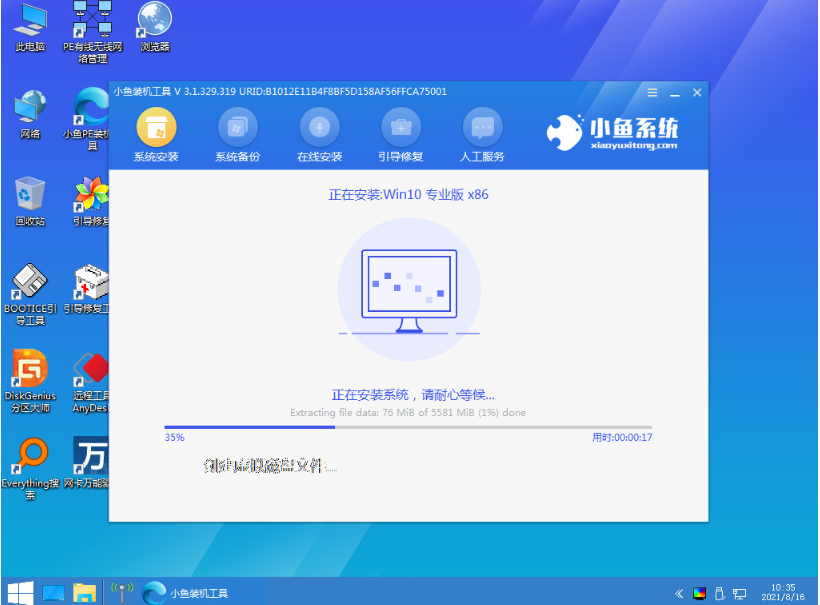
5、安装完成后,拔掉u盘重启电脑。

6、最终进入到win10系统桌面即安装成功。

拓展资料:更多电脑重装win10系统教程
注意事项:在安装系统之前,注意备份好系统盘的相关数据并关闭电脑的杀毒软件,避免被拦截导致安装失败。
总结:
以上就是在Dell笔记本电脑上重新安装Windows 10系统的步骤。dell笔记本重装系统win10可能会消耗一些时间,但是它可以解决很多问题,让您的电脑运行更加顺畅。
 有用
47
有用
47


 小白系统
小白系统


 1000
1000 1000
1000 1000
1000 1000
1000 1000
1000 1000
1000 1000
1000 1000
1000 1000
1000 1000
1000猜您喜欢
- 详细教您win10提示某些设置有你的组织..2018/12/11
- WIN10系统安装教程2023/11/17
- 怎么重装电脑系统win10教程2022/06/10
- 电脑装win7还是win10哪个更好..2023/01/08
- ie10 32位,小编教你win7 ie10 32位..2018/04/09
- win10联想开机invalidtable怎么解决..2020/09/10
相关推荐
- 教你win10如何新建多个桌面2018/12/11
- 笔记本电脑怎么装win10系统2021/06/07
- win10系统重装教程2024/01/11
- Win10系统更新:全新版本即将上线!..2023/11/18
- win10安装如何跳过创建账户2022/05/13
- 好的,我为您拟定了一个标题,希望能够..2024/08/27




















 关注微信公众号
关注微信公众号





